wps怎么添加一页纸 wps添加一页纸的步骤和方法
更新时间:2024-01-10 17:59:40作者:xiaoliu
wps是一款功能强大的办公软件,它不仅具备文字处理、表格编辑、演示文稿等多种功能,还提供了添加一页纸的便捷方法,在使用wps时,有时我们需要在文档中插入一页新纸,以便进行更多的编辑和排版工作。如何添加一页纸呢?接下来我们将详细介绍wps添加一页纸的步骤和方法。无论您是初次接触wps还是已经熟练运用,相信这些技巧都能帮助您更加高效地使用wps进行办公。

方法一:点击功能区“开始-新建幻灯片”,或者鼠标悬停在左侧幻灯片缩略图处,点击右下角出现的“+”新建。
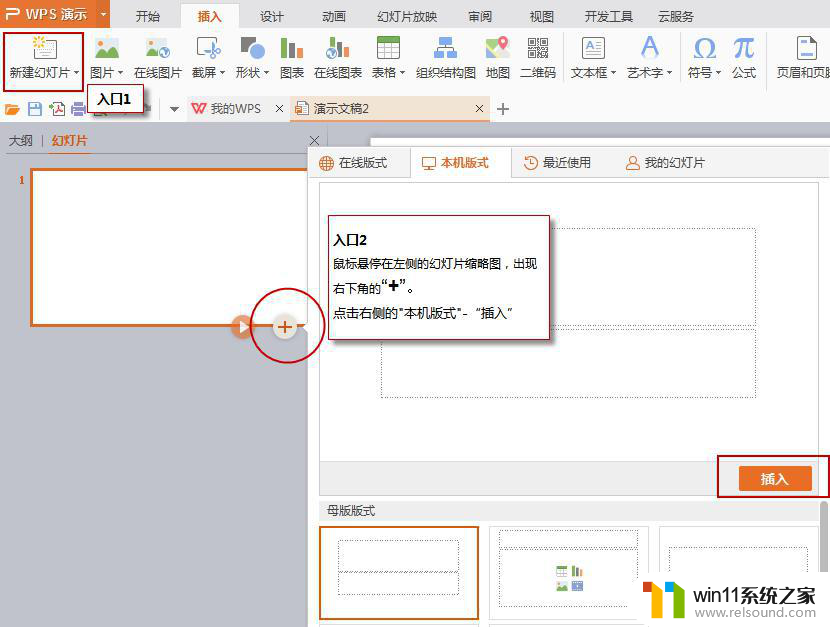
方法二:鼠标悬停在左侧幻灯片缩略图处,点击右键-新建幻灯片
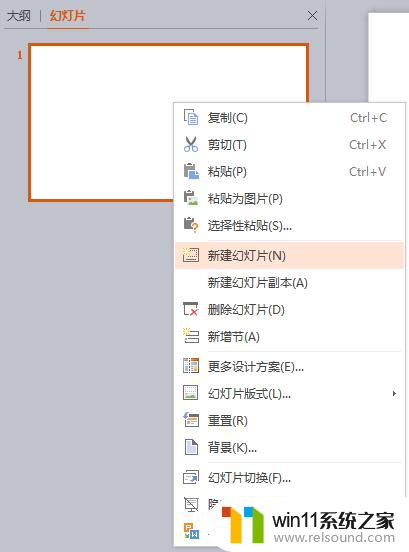
以上就是在wps中添加一页纸的全部内容,如果您遇到相同的问题,请参考本文中介绍的步骤进行修复,我们希望这篇文章对您有所帮助。















